多機能ボタン(a)の有効化手順をご案内いたします。
動画でのご案内は、こちらをご確認ください。
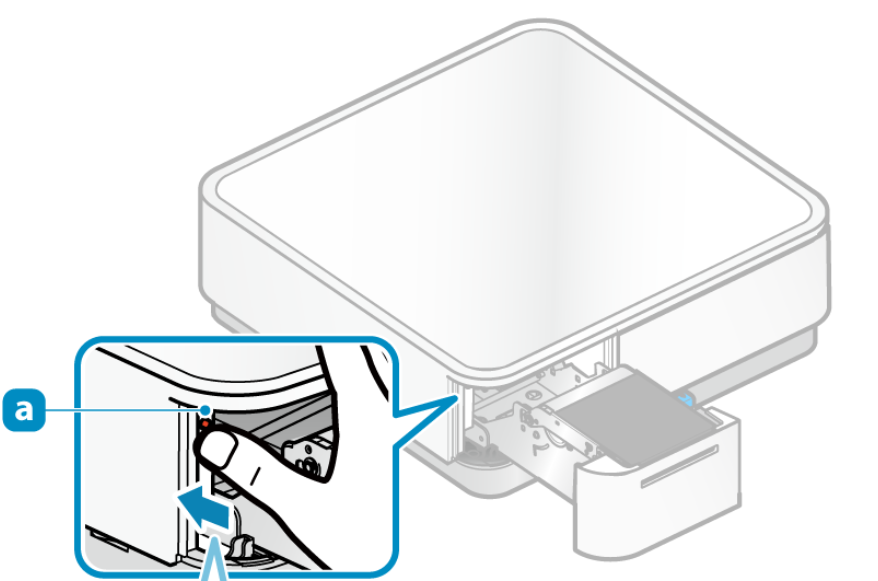
設定の変更は弊社アプリケーション「mPOP Utility」を使用します。
お使いの端末にアプリがダウンロードされていない場合は、App Store (iOS)もしくはGoogle Play (Android)から
ダウンロードしてください。
※Utilityを使用する際は、プリンターと端末を接続してご利用ください。
ドロアーオープン操作有効化方法
-
プリンターと端末を接続し、「mPOP Utility」を開きます
-
接続先デバイスを開きます
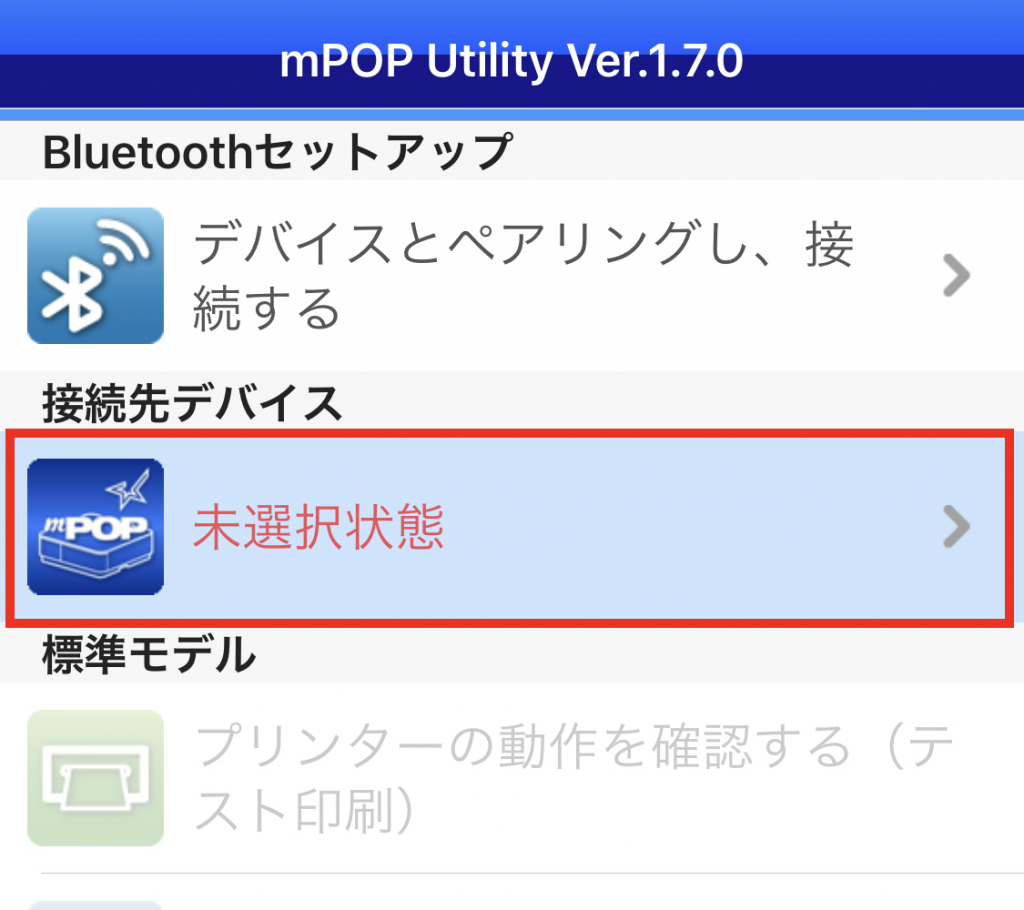
-
設定をおこなうmPOPを選択してください
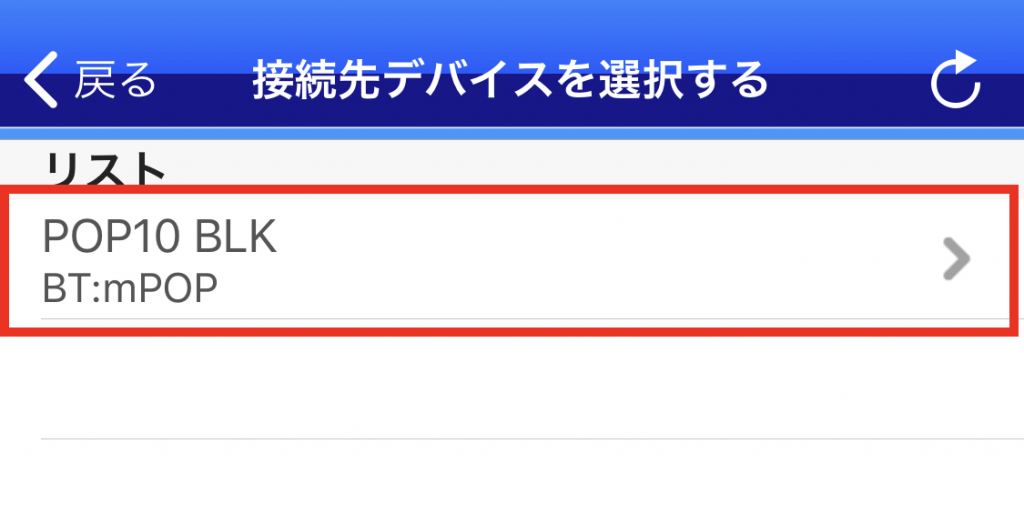
-
選択するとトップに戻ります

-
画面下部のメニューから「セッティング」を選びます

-
「メモリースイッチを変更する」を開きます
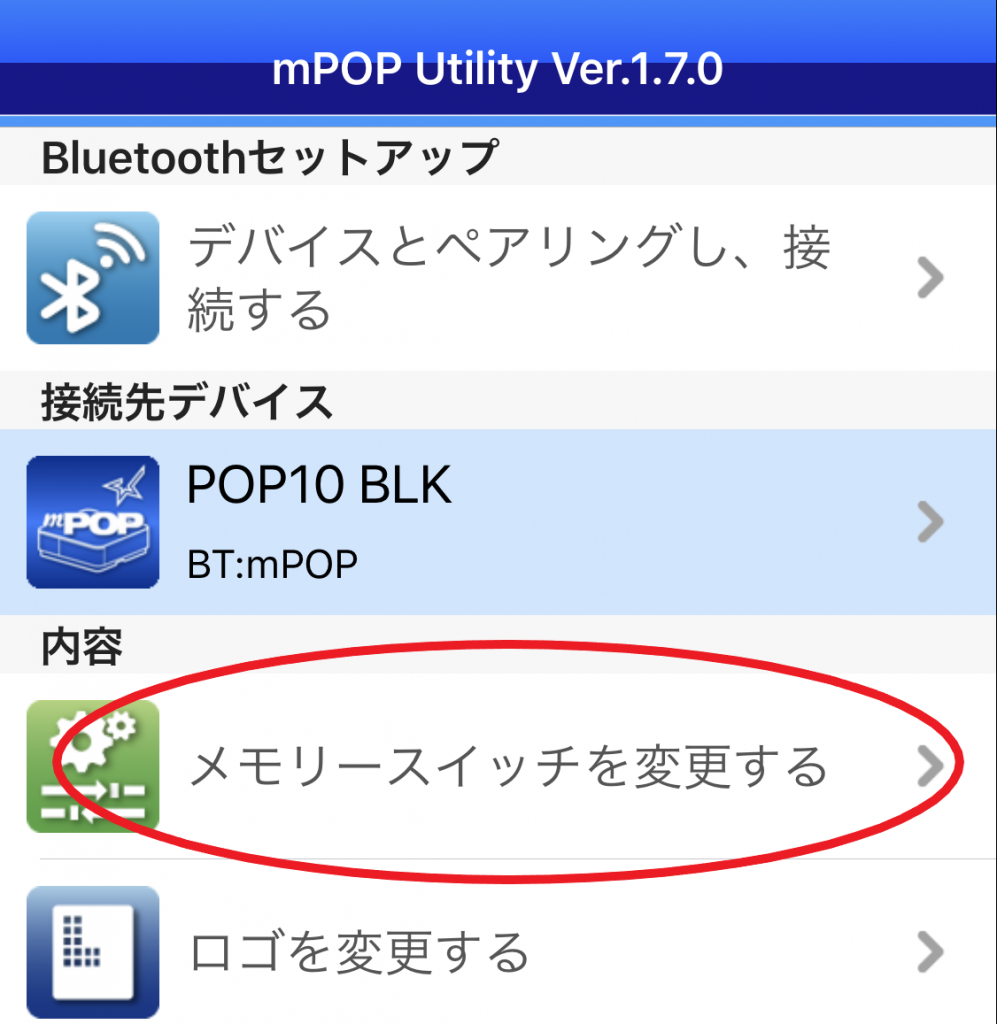
-
スクロールをして「内蔵ドロアーオープンスイッチ」を選択します
※表示されていない場合はスクロールしてください
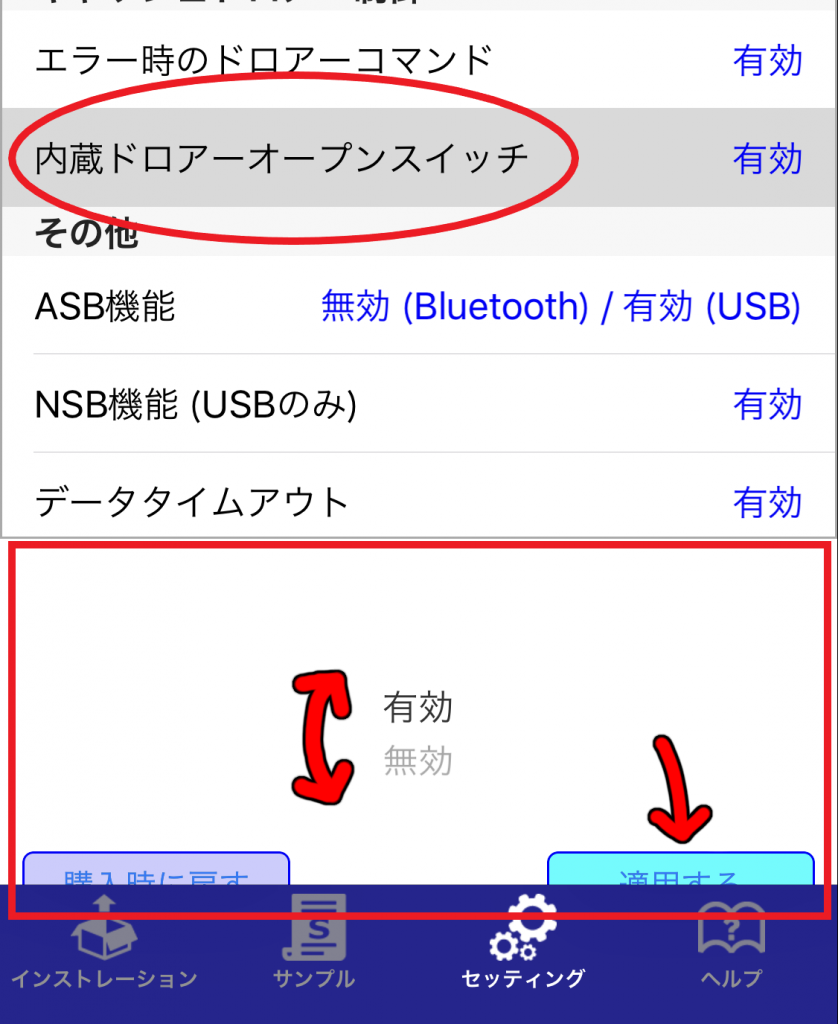
-
「有効」に設定し、「適用する」を選択することで設定を有効にできます
【検索ワード】:ドロアー,ドロワー,キャッシュドロア,キャッシュドロワー,ドロア,ドロワ,開かない,赤いボタン,開けられない,SMJP000194
このQ&Aは役に立ちましたか?
役に立った役に立たなかった
